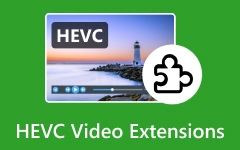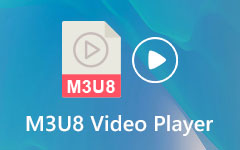6 лучших медиаплееров HEVC для Windows и Mac в 2024 году
HEVC — это аббревиатура от High-Efficiency Video Coding (H.265), видеокодека, который набирает популярность благодаря своим возможностям сжатия. Если вы знакомы с AVC (Advance Video Coding, H.264), считайте HEVC его преемником. Но что делает его таким популярным? По сравнению с AVC, HEVC сохраняет и даже улучшает качество видео при том же битрейте. С другой стороны, играть в них может быть непросто; для просмотра этих видео вам понадобятся кодеки HEVC. Не волнуйтесь, если вы не знаете, как их установить; у нас есть список лучших HEVC-плееры в 2024 году, чтобы облегчить вам задачу!
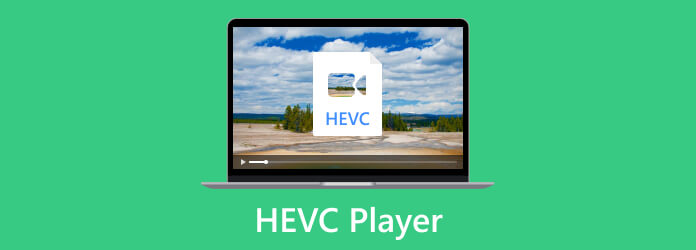
Часть 1. 6 отличных проигрывателей HEVC для Windows и Mac
1. Проигрыватель Blu-ray Tipard (Windows)
Tipard Blu-ray Player — ваш лучший выбор для воспроизведения видео HEVC, Blu-ray и DVD. Это бесплатное программное обеспечение также может воспроизводить музыку, компакт-диски и файлы ISO, что делает его вашим лучшим медиаплеером! Кроме того, вы можете персонализировать плейлисты и управлять воспроизведением. Аппаратное декодирование обеспечивает плавную работу с высококачественными видео, такими как HEVC. Кроме того, вы можете положиться на этот медиаплеер, поскольку он легко обрабатывает видео HEVC.

Плюсы:
- • Поддержка дисков Blu-ray и DVD.
- • Совместимость с Windows и Mac
- • Поддержка видео HEVC и 4K.
- • Интерактивные функции: снимок, соотношение сторон видео, видеоэффекты, индивидуальный список воспроизведения.
Минусы:
- • Базовый интерфейс
- • Расширенные функции имеют свою цену.
2. VLC (Windows)
VLC — это широко используемый медиаплеер, бесплатный и с открытым исходным кодом. Он поддерживает популярные кодеки, такие как MP3, MP4, HEVC, WMV и MKV. Он также предлагает функции преобразования в поддерживаемые форматы. VLC стал намного лучше развиваться с версии 2.1 и выше, особенно для воспроизведения видео 4K со скоростью 60 кадров в секунду. Чтобы убедиться, что видео HEVC работает хорошо, выберите правильную версию VLC.
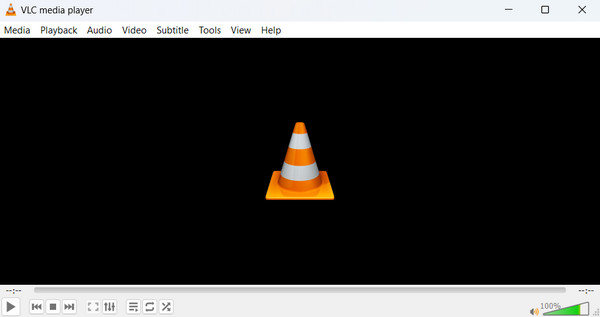
Плюсы:
- • Доступно на всех платформах.
- • Открытый исходный код и доступен бесплатно.
- • Функция преобразования
Минусы:
- • Обновления происходят реже.
- • Не хватает возможностей редактирования видео.
3. Потплеер (Windows)
PotPlayer — известный медиаплеер для Windows, доступный бесплатно. Он уникален тем, что поддерживает несколько кодеков (включая HEVC) и избавляет вас от необходимости загружать дополнительные кодеки. Способность этого плеера запомнить, где вы остановились в фильме, и продолжить — всеми любимая функция. Это также делает просмотр фильмов более гибким и простым, позволяя смотреть сразу несколько фильмов в разных размерах.
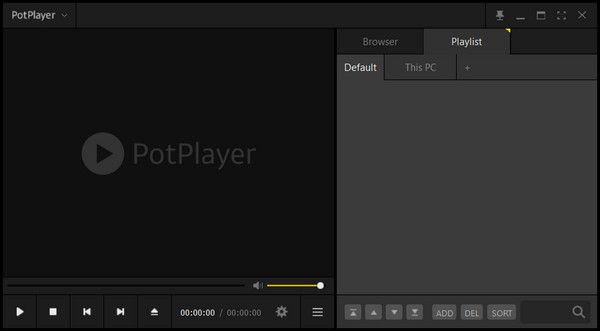
Плюсы:
- • удобный интерфейс
- • Доступно бесплатно
- • Минимальное использование ресурсов.
Минусы:
- • Нет официальной версии для Mac.
- • Обновления происходят реже.
- • Есть много вариантов настроек
4. 5KPlayer (Mac)
5KPlayer — это медиаплеер и онлайн-загрузчик мультимедиа в одном. Он может воспроизводить фильмы MP3, AAC, APE, FLAC, 4K, HEVC, DVD и Blu-ray, а также другие форматы. Он потребляет минимальное количество ресурсов устройства и эффективно работает, используя аппаратное ускорение, как и другие ведущие медиаплееры. Одной из его отличительных особенностей является универсальность, поскольку он поддерживает более 300 провайдеров хостинга онлайн-видео и музыки. Пользователи также могут легко загружать аудио и видео файлы с плеера благодаря совместимости.
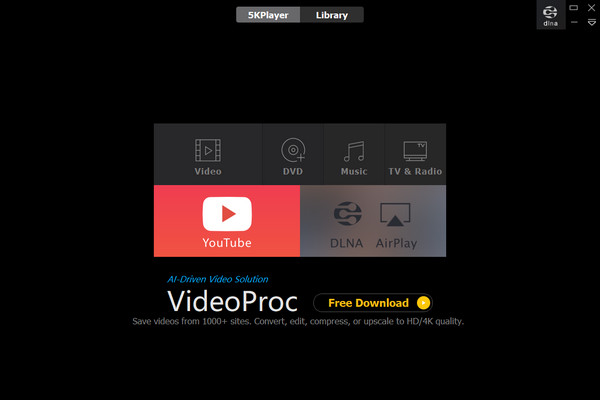
Плюсы:
- • Мультимедийный проигрыватель и онлайн-загрузчик.
- • Доступно бесплатно
- • Минимальное использование ресурсов.
Минусы:
- • Слишком много функций.
- • Сложный интерфейс
5. ИИНА (Mac)
IINA — это бесплатный медиаплеер для Mac, который хорошо работает с новейшими приложениями macOS. Он отличается тем, что обеспечивает потоковую передачу через Интернет YouTube-DL. Кроме того, он выглядит довольно современным с точки зрения доступности и поддерживает практически все форматы. На этом все не заканчивается; Этот инструмент имеет открытый исходный код и бесплатен для использования, что позволяет легко воспроизводить файлы HEVC.
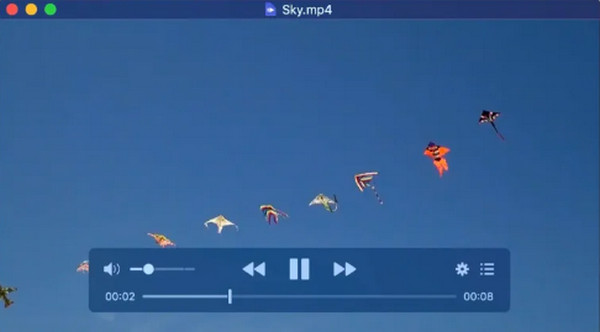
Плюсы:
- • Бесплатно и с открытым исходным кодом
- • удобный интерфейс
- • Высоко настраиваемый
Минусы:
- • Высокое использование ресурсов.
- • Эксклюзивно для Mac
6. Элмедиа (Mac)
Elmedia — превосходный медиаплеер с расширенными функциями для удобной потоковой передачи и воспроизведения. Он поддерживает более 70 видео- и аудиоформатов и предоставляет несколько вариантов выбора. Он воспроизводит все, включая HEVC, благодаря встроенным кодекам. Он не только полезен, но также имеет выдающийся пользовательский интерфейс и потрясающий визуально проигрыватель. В конечном счете, этот проигрыватель является отличным выбором в качестве мощного и удобного медиаплеера.
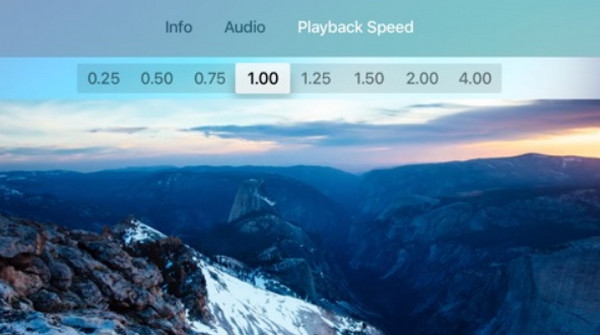
Плюсы:
- • Дружественный интерфейс.
- • Встроенные кодеки
- • Бесплатно и с открытым исходным кодом
Минусы:
- • Эксклюзивно для Mac
- • Обновления происходят реже.
Часть 2. Устранение неполадок, из-за которых видео HEVC не воспроизводится
Недостатком использования HEVC является то, что не все плееры обновлены для поддержки этого кодека. Ваше видео может по-прежнему отказываться воспроизводиться даже после использования перечисленных выше приложений. Проблема может быть в самом видео: оно повреждено, неправильно сжато, имеет поврежденные записи или повреждено. Не волнуйся; мы тебя прикроем! У нас есть два решения, которые помогут вам исправить видео HEVC.
1. Типард FixMP4
Типард FixMP4 это простой способ исправить ваши видео. Он имеет высокий уровень успеха (до 99%) при восстановлении невоспроизводимых или поврежденных видео, особенно если ваша ссылка идеальна. Даже если ссылка не точна, она умело исправляет поврежденные видео. Самое интересное, что вы можете предварительно просмотреть фиксированное видео перед его сохранением. Кроме того, использование Tipard FixMP4 без труда решит проблему с невоспроизводимыми видео в формате HEVC.
Шаг 1Чтобы получить приложение, просто нажмите кнопку «Загрузить» ниже. Установите файл на свое устройство и запустите его.
Шаг 2Нажмите + кнопку для импорта видео, а затем кнопку ссылки. Появится средство поиска файлов, позволяющее выбрать файл.
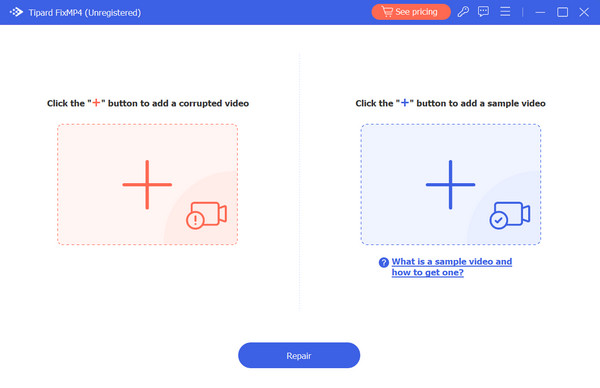
Шаг 3Показаны детали видео; убедитесь, что поврежденное и эталонное видео имеют одинаковые кодеки и информацию. После этого нажмите кнопку Ремонт .
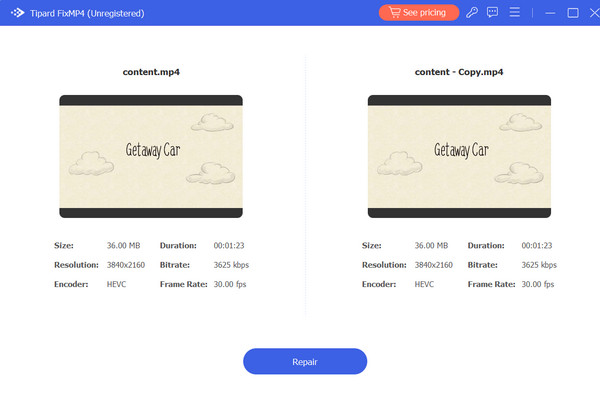
2. Конвертер видео Tipard Ultimate
Tipard Video Converter Ultimate это идеальный инструмент для легкого конвертирования медиафайлов. Если ваши видео HEVC не воспроизводятся, рассмотрите возможность изменения формата с помощью этого универсального приложения. Хотя AVC не идентичен HEVC, он является отличной альтернативой для обработки контента 4K. Приложение поддерживает популярные кодеки, такие как H.265/HEVC, H.264, Xvid, VP8, VP9 и другие. Кроме того, он поддерживает более 500 форматов файлов и включает удобный инструмент для копирования Blu-ray и DVD. Он также поставляется с инструментами обработки медиафайлов.
Шаг 1Чтобы приобрести приложение, нажмите кнопку «Загрузить» ниже. Установите загруженный файл, дважды щелкнув по нему. Затем запустите приложение.
Шаг 2В конвертере нажмите кнопку + кнопку, чтобы импортировать файл, или перетащите его прямо в приложение. Нажмите кнопку Формат кнопку и выберите нужный формат. Наконец, нажмите кнопку Конвертировать все .
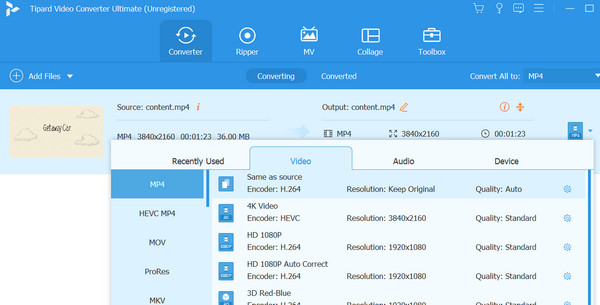
Дальнейшее чтение:
Понимание того, как конвертировать видео HEVC в MP4 и другие
5 лучших проигрывателей 4K для воспроизведения видео 4K на Windows и Mac
Часть 3. Часто задаваемые вопросы о проигрывателе HEVC
Может ли QuickTime смотреть HEVC?
Файлы HEVC могут не поддерживаться QuickTime Player без дополнительного программного обеспечения или обновлений.
Есть ли бесплатный кодек HEVC?
Да, вы можете использовать бесплатные кодеки HEVC (H.265), чтобы сделать ваш медиаплеер совместимым с HEVC.
Что вам нужно, чтобы проигрыватель Windows Media мог воспроизводить HEVC?
Проигрыватель Windows Media не поддерживает видео HEVC (H.265). Однако это можно исправить, скачав HEVC Видео Расширения программа из Microsoft Store.
Заключение
Выбор лучший медиаплеер HEVC может быть сложной задачей, потому что у каждого есть плюсы и минусы. Для получения удовольствия вам нужен проигрыватель, который может воспроизводить различные форматы, включая DVD и Blu-ray. Вам больше не нужно искать, поскольку Tipard Blu-ray Player — лучший вариант для безупречного воспроизведения мультимедиа. Кроме того, не забудьте иметь под рукой указанное выше программное обеспечение для устранения неполадок на случай возникновения каких-либо проблем.